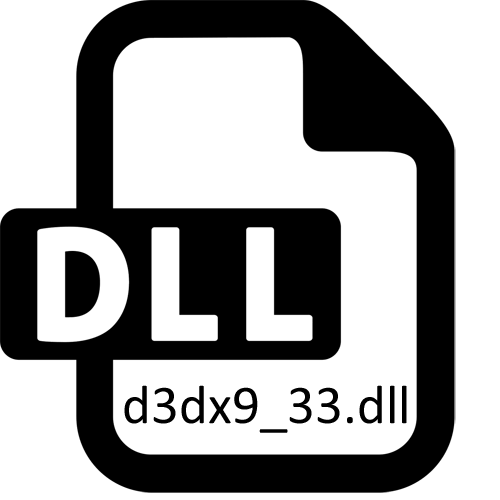
Usahay ang mga tiggamit nag-atubang mga kalisdanan sa dihang gisulayan ang lainlaing mga software o mga dula. Kasagaran, ang mga pahibalo nagtaho nga ang Windows napakyas nga makit-an ang usa ka piho nga file sa DLL Format. Ang D3DX9_33.dll naglakip sa ingon nga mga butang. Gikan sa ngalan sa kini nga butang klaro nga kini kabahin sa dugang nga librarya nga gitawag DirdX. Bisan pa, ang problema dili kanunay masulbad sa usa ka banal nga setting sa kini nga sangkap. Atong susihon kini nga problema sa mas detalyado, nga naghulagway sa tanan nga magamit nga mga pamaagi sa pagsulbad niini.
Pamaagi 1: Manwal Pag-instalar sa Nawala nga Item
Sa pipila ka mga kahimtang, ang problema mao nga ang D3DX9_33.dll dili gyud sa computer, ug sa panahon sa pag-install sa Direct wala pa idugang. Ingon usa ka una nga kapilian, gisugyot namon nga gamiton ang naandan nga pag-download sa librarya ug ibalhin kini sa mga folder sa sistema. Ang mga mananaog sa 32-bit nga sistema nanginahanglan usa lamang ka direktoryo c: \ Windows \ system \ system82, ug 64-bit, dugang pa sa kini, usab c: \ Windows \ SYSWAW64. Pagbalhin sa file sa usa o parehas nga mga lugar, kung kinahanglan, ilisan kini sa kanila (kung kini nadaot ug dili kini makita).Usahay bisan pagkahuman, ang mga bintana dili makamatikod sa file. Sa ingon nga kahimtang, pagrehistro pag-usab ang DLL gamit ang artikulo sa link sa ubos.
Magbasa pa: Pagrehistro sa DLL file sa Windows
Pamaagi 2: I-install Dectx 9
Ang gikonsiderar nga DLL file bahin sa dugang nga DirectX 9 librarya, nga kinahanglan i-install sa tiggamit nga independente, kung wala kini mahitabo sa pag-instalar sa pag-install. Ang mosunud nga mga panudlo mao ang mga tiggamit sa Windows 7 nga mga tiggamit ug sa ubos, tungod kay sa katapusan nga mga bersyon sa kini nga operating system, ang giingon nga librarya awtomatiko nga gidugang.
Pag-download sa DirectX 9 gikan sa Opisyal nga Site
- Lakaw ngadto sa link sa ibabaw aron makaadto sa opisyal nga website sa Directx. Gipili nimo ang sinultian nga sinultian alang kanimo ug pag-klik sa buton nga "Download".
- Ang sangkap nga sangkap magsugod sa awtomatiko, ug magpabilin ka lang nga nagdagan sa executable file sa pagkahuman sa pag-download.
- Kumpirma ang mga termino sa Kasabutan sa Lisensya, nga nagtimaan sa may kalabutan nga butang, ug dayon i-klik ang "Sunod" nga butones.
- Mahibal-an nimo nga ang pag-instalar malampuson nga nahuman. Pagkahuman niana, mahimo ka dayon moadto sa pagsugod sa programa o sa dula nga wala'y pag-usab sa pre-rebooting sa computer.
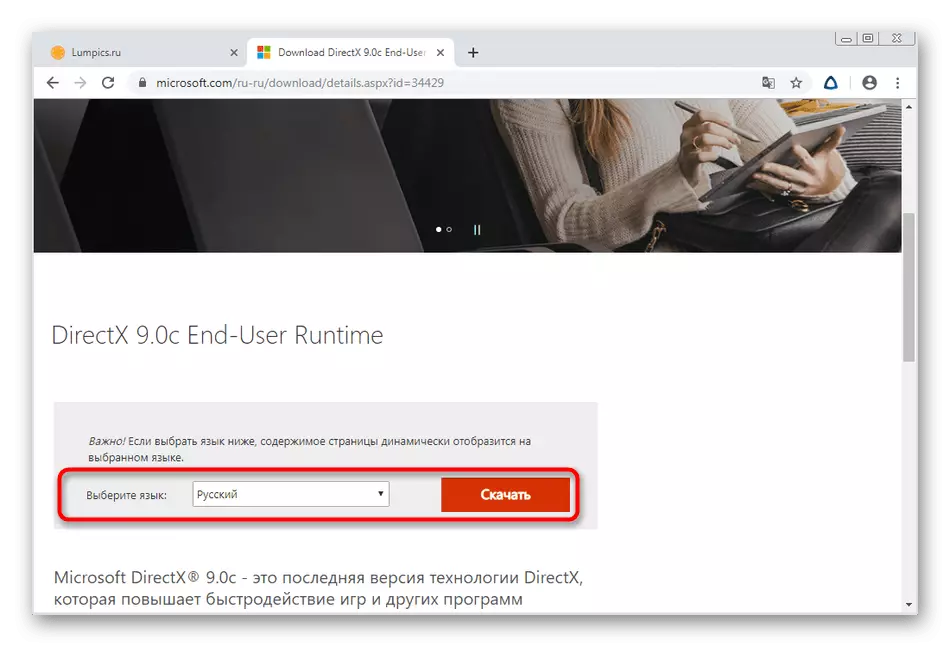
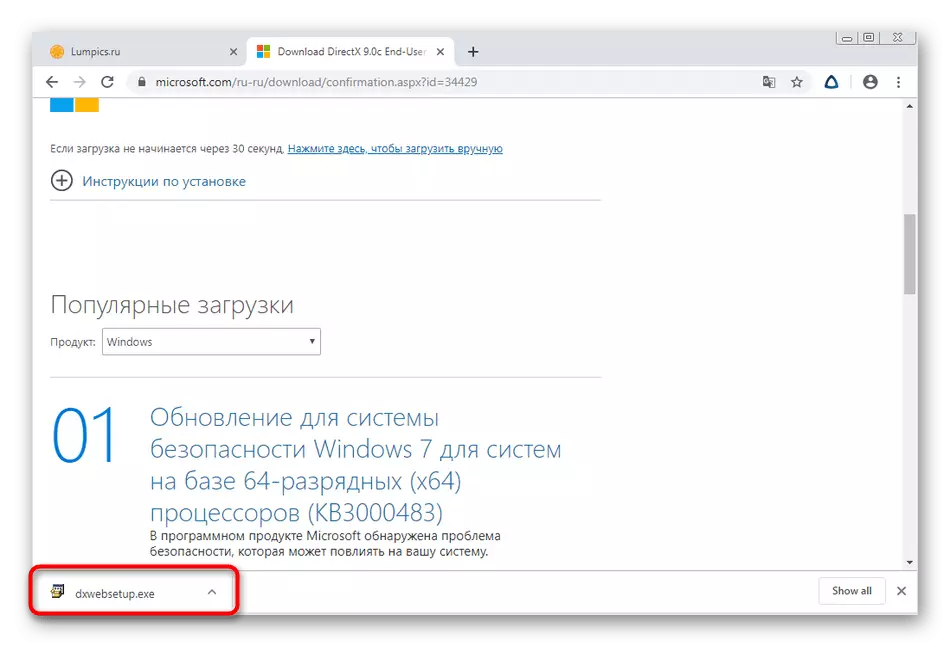
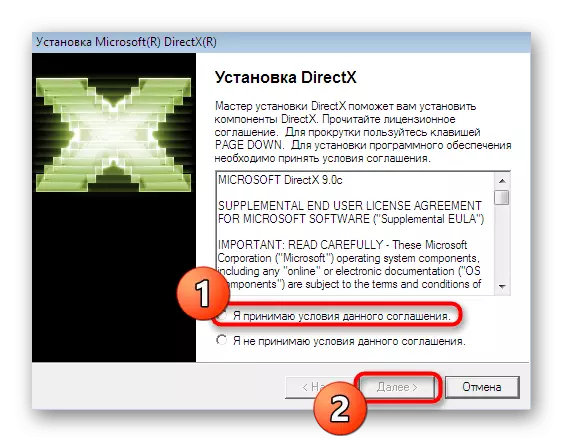
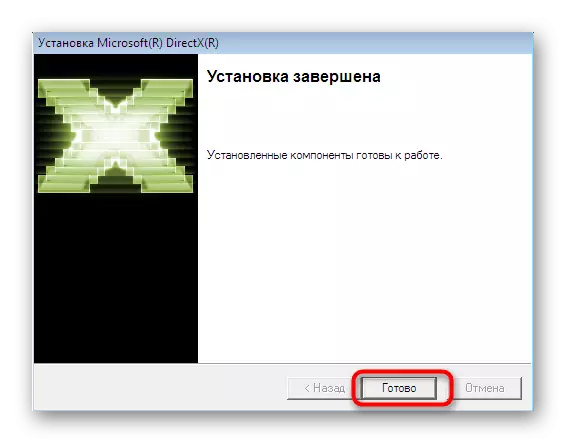
Ang Windows 10 Gumagamit kinahanglan nga mobalik sa kini nga pamaagi sa mga kaso kung diin ang mga mosunud nga kapilian dili makahatag positibo nga epekto. Gisugyot namon nga moadto sa link sa ubos aron pamilyar ang imong kaugalingon sa DirectX I-install ug idugang ang nawala nga mga file sa sistema. Kini nga kapilian kinahanglan nga tukma nga makatabang sa pagsulbad sa problema, kung ang tanan nga uban dili husto.
Magbasa pa: Pag-usab sa pag-usab ug pagdugang sa nawala nga mga sangkap sa DirectX sa Windows 10
Pamaagi 3: Windows Update
Kini nga pamaagi sa pagsulbad sa buluhaton gipunting sa mga tag-iya sa labing bag-ong bersyon sa Windows, tungod kay adunay daghang mga importasyon dinhi. Kini ang pagkawala sa bisan unsang hinungdanon nga pag-update nga mahimong mosangput sa mga kalisud kung nagpadagan sa software o aplikasyon. Bisan pa, ang mga tag-iya sa mga tigulang nga asembliya hinungdanon usab nga susihon ang pagka-update, nga nagakahitabo sama niini:
- Buksi ang "Start" ug adto sa mga "parameter" o "Control Panel".
- Sa bintana nga nagbukas, adto sa seksyon nga "Update ug seguridad".
- Sa wala nga panel, pilia ang una nga tab sa Windows Update Center, ug dayon i-klik ang "Check alang sa mga Update" button.
- Gilauman nga makompleto ang pagpangita alang sa mga kabag-ohan. Kung makit-an ang mga bag-ong update, pagadapiton sila sa pag-install ug i-restart ang PC aron ang tanan nga mga pagbag-o nagsugod.


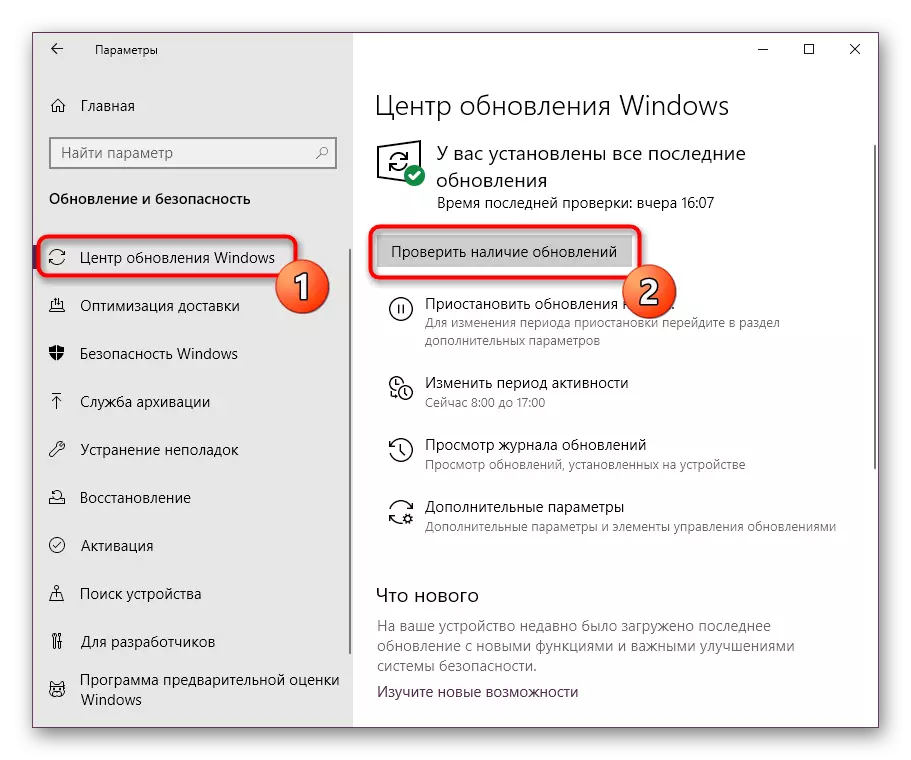

Kung nakasinati ka og mga kalisdanan sa kini nga manipulasyon o adunay dugang nga pangutana, gitambagan ka namon nga magtumong sa mga indibidwal nga materyales sa among website pinaagi sa pag-klik sa mga link sa ubos. Adunay usa ka detalyado nga operasyon sa pag-update, ingon man nagsulbad sa posible nga mga sayup.
Magbasa pa:
Pag-instalar sa Windows 10 Update
I-install ang mga update alang sa Windows 10 Manually
Pagsulbad sa mga problema sa pag-update sa Windows
Paagi 4: Pag-update sa video sa video card
Ang video card mao ang panguna nga graphic nga sangkap sa PC, nga responsable sa tama nga paghatud sa imahe sa screen. Ang kini nga aparato adunay usa ka bahin sa software nga gitawag nga drayber. Nag-uban kini nga suod sa DirectX, tungod kay kining duha nga mga sangkap nagpuno sa usag usa. Kung ang drayber dili na mahimo, posible nga sukwahi kini sa gipiho nga librarya, nag-isyu sa mga sayup nga may kalabutan sa kakulang sa mga file nga sa tinuud naa sa OS. Kini gitul-id sa usa ka banal update sumala sa usa ka adapter sa graphic, ingon sa pagbasa sa dugang sa mga materyal.
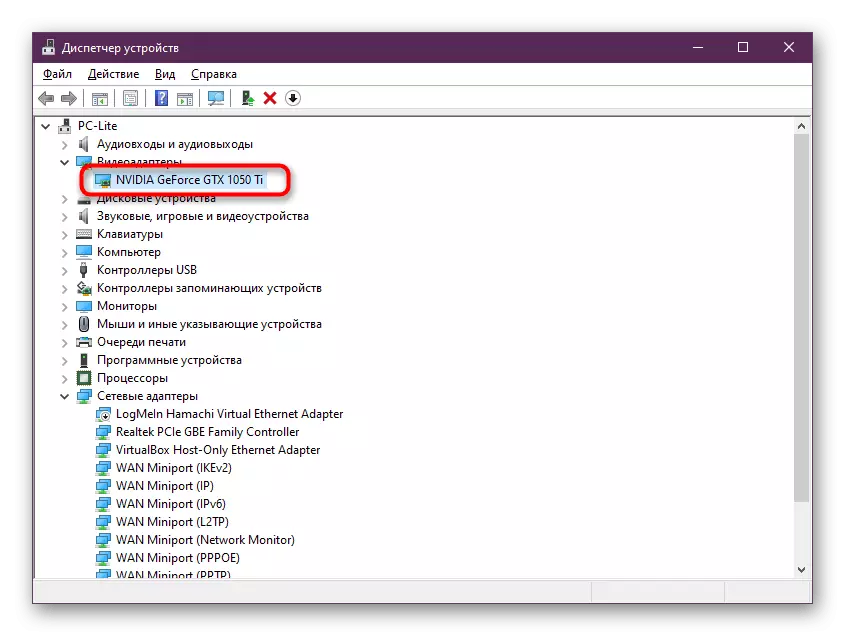
Magbasa pa: Pag-update sa AMD Radeon / NVIDIA nga mga driver sa kard
Pamaagi 5: Pagsusi sa integridad sa mga file sa sistema
Hapsay nga pagbalhin sa mga pamaagi nga dili kaayo epektibo alang sa kadaghanan, apan tabangi ang pipila nga mga tiggamit. Una sa tanan, gitambagan ka namon nga susihon ang integridad sa mga file sa sistema pinaagi sa gitukod-sa Windows Utility. Makatabang kini aron mahibal-an kung ang D3DX9_33.dll ba nadaot o lain nga butang nga may kalabutan niini, ug kung nakit-an ko ang mga sayup, silang tanan matul-id. Kung adunay wala damha nga mga kalisdanan sa pag-scan, kinahanglan usab nga sila matul-id gamit ang dugang nga mga himan. Gisulat kini sa usa ka lahi nga artikulo ingon ang labing taas nga detalyado nga porma sa usa ka lahi nga link.
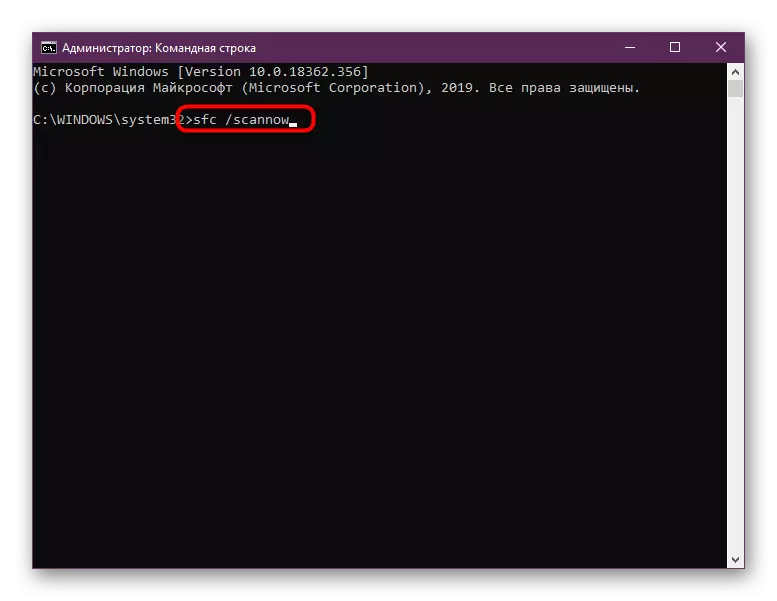
Magbasa pa: Paggamit ug pagpahiuli sa System File Integrity Check sa Windows 10
Adunay usa ka gamay nga posibilidad nga ang file madaot. Kasagaran kini nagpukaw sa mga wala'y pag-antus nga mga aksyon sa mga tiggamit o pagsulod sa mga PC sa mga virus. Ang higayon sa pag-abut sa ikaduhang stimulus daghan pa, busa kung kini nahimo nga DLL grabe nga nadaot, girekomenda nga susihon dayon ang sistema alang sa malisyoso nga mga butang ug tangtangon kini kung makita.
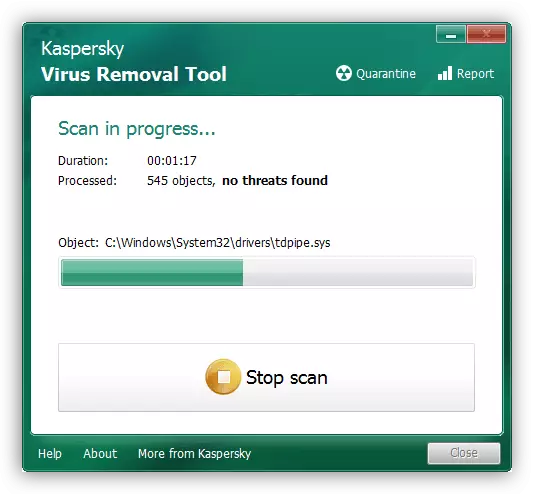
Magbasa pa: Pag-away sa mga virus sa computer
Sa katapusan sa kini nga materyal, gusto nako nga timan-an nga usahay ang usa ka susama nga problema mahitabo lamang kung magsugod ka sa pipila nga programa o dula ug dili mawala sa tanan nga mga rekomendasyon. Sa kini nga kaso, ang pag-instalar sa software ra o ang pagpangita alang sa lain nga bersyon makatabang.
